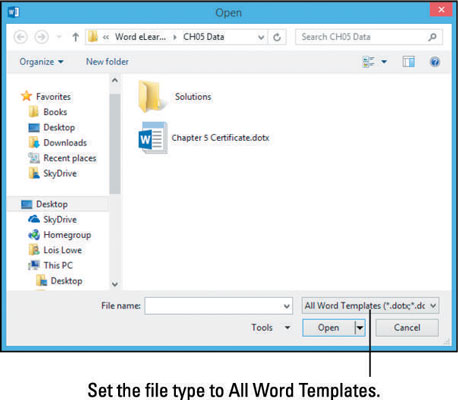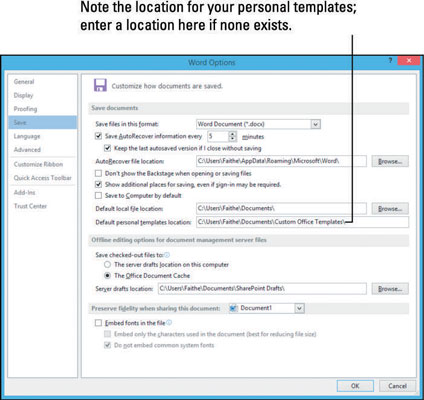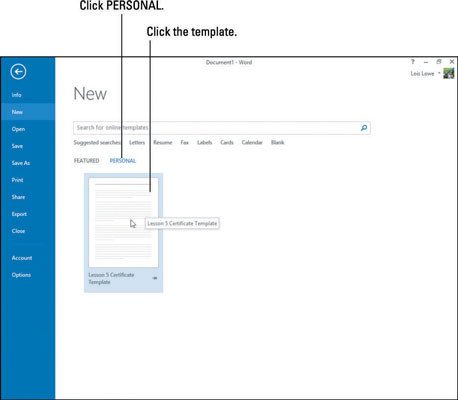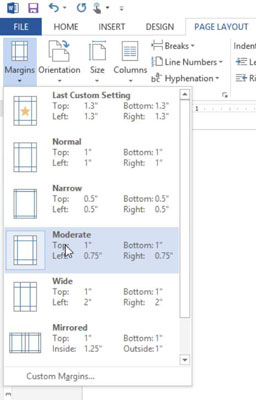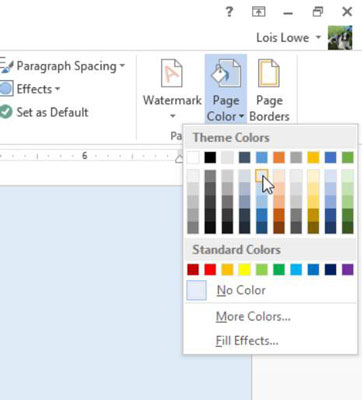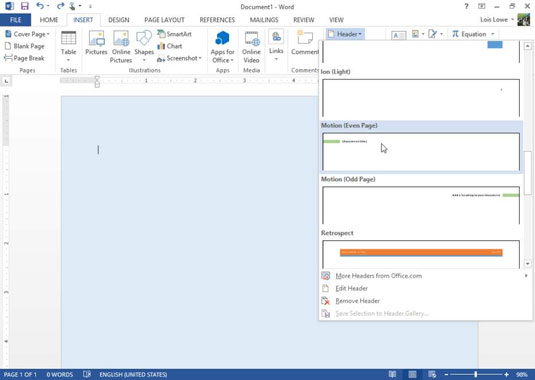Hvert Word 2013-dokument har en mal som den refererer til. Malen gir grunnleggende informasjon som marginnstillingene og definisjonen av avsnittsstilen Normal. Malen kan også gi en liste over stiler. I tillegg gir noen maler eksempelinnhold, inkludert tekst, grafikk, tekstbokser og hyperkoblinger.
Mange maler er tilgjengelige via Office.com; du kan velge en ved å velge Fil → Ny og deretter bla gjennom listen. Du kan også tilpasse maler for å møte dine egne behov og til og med lage dine egne maler.
Malfiler bruker en .dotx-utvidelse i stedet for den vanlige .docx for dokumenter. Word 2013 kan også bruke maler fra Word 2003 og tidligere, som har .dot-utvidelser, og makroaktiverte maler, som har .dotm-utvidelser.
Hvordan endre en eksisterende Word 2013-mal
Maler gir flotte snarveier til dokumentformatering, men hvis en mal ikke er akkurat slik du vil at den skal være, kaster du bort tid hver gang du bruker den, og gjør de samme endringene om og om igjen. For eksempel kan du finne på å endre fargene hver gang eller fylle ut de samme plassholderne med bedriftens data. Det er ofte lettere å gjøre endringer i selve malen én gang.
Åpne en mal.
Malen åpnes for redigering.
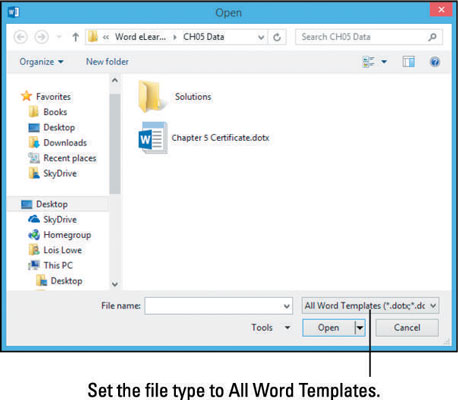
Velg Fil → Alternativer, klikk Lagre og noter plasseringen i tekstboksen Standard personlige malplassering. Klikk deretter OK for å lukke dialogboksen.
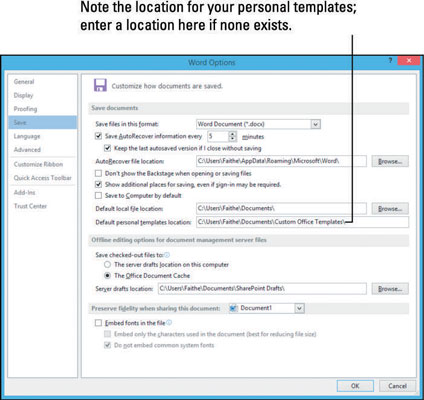
Hvis ingen oppføring er i tekstboksen Standard personlige malplassering, skriv inn en plassering du vil bruke for malene dine. Du kan for eksempel opprette en egendefinerte maler-mappe i mappen Dokumenter for dette formålet. Du vil ikke ha tilgang til de lagrede malene dine med mindre en plassering er oppført i denne tekstboksen.
Lagre malfilen på stedet du noterte i trinn 2.
Trippelklikk på en plassholder, [Your Jr. High School] i dette eksemplet, for å velge den og skriv deretter inn informasjonen, dvs. Dayton Junior High School.
Lagre malen og lukk den.
Velg Fil → Ny og klikk deretter på overskriften Personlig. Klikk deretter malen din.
Et nytt dokument åpnes som bruker den tilpassede versjonen av malen.
Merk: Hvis den personlige overskriften ikke vises, gå tilbake til trinn 2 og sørg for at du angir en plassering i dialogboksen for Word-alternativer for dine personlige maler.
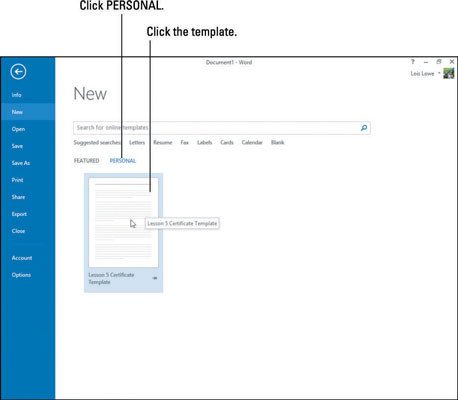
Lukk det nye dokumentet uten å lagre endringene i det.
Hvordan lage en ny Word 2013-mal
Du kan lage dine egne maler når du vil. Disse kan inneholde eksempelinnhold du har laget, pluss spesielle marginnstillinger, ekstra stiler eller noe annet du vil gjenbruke.
Trykk Ctrl+N for å starte et nytt dokument basert på Normal-malen (et tomt dokument med standardinnstillinger).
Velg Sideoppsett→Marger→Moderer for å endre dokumentmargene.
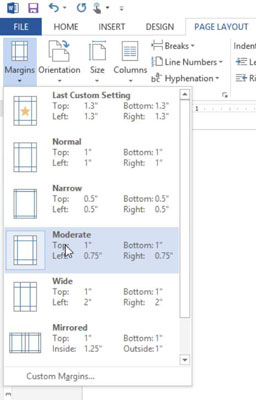
Velg Design → Sidefarge og velg Blå, Aksent 1, Lysere 80 %.
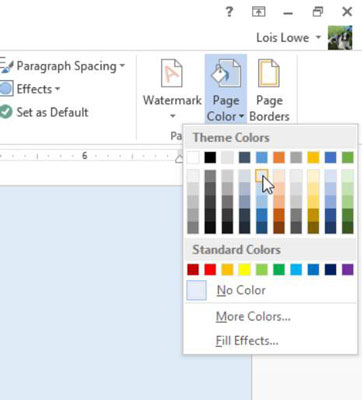
Velg Sett inn → Overskrift → Bevegelse (jevn side).
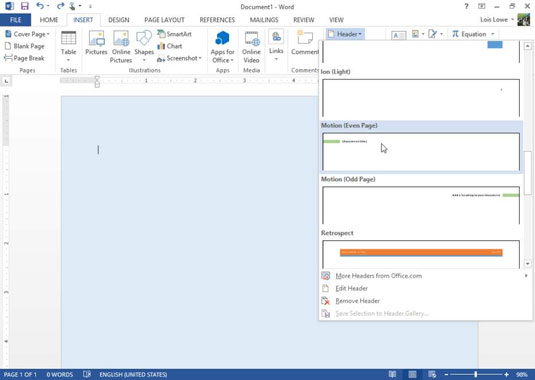
Velg Fil → Eksporter → Endre filtype → Mal.
Klikk på Lagre som-knappen.
Dialogboksen Lagre som åpnes, med riktig filtype allerede valgt.
Naviger til stedet der du lagrer dine personlige maler.
Se trinn 2 i forrige øvelse for å få hjelp til å finne den plasseringen hvis nødvendig.
I Filnavn-boksen skriver du inn et malnavn, for eksempel Blå, og klikker deretter Lagre.
Den nye malen er lagret.
Velg Fil → Lukk for å lukke malen.
Velg Fil → Ny og klikk deretter på overskriften Personlig.
Den nye malen din vises som et miniatyrbilde.
Klikk på den blå malen for å lage et nytt dokument basert på den.
Lukk det nye dokumentet uten å lagre.